
2025-04-18 11:19:07来源:softtj 编辑:佚名
在当今这个数字化时代,直播已经成为了一种非常流行的娱乐方式。无论是游戏直播、教学分享还是日常生活记录,直播都能让观众身临其境地体验各种内容。yy语音作为一款功能强大的在线社交平台,不仅提供了丰富的互动功能,还支持录制直播视频。本文将详细介绍如何使用yy语音来录制直播视频,帮助你轻松捕捉每一个精彩瞬间。
在开始录制之前,确保你的设备已经安装了最新版本的yy语音软件,并且网络连接稳定。此外,为了获得更好的录制效果,建议准备一副高质量的麦克风和摄像头。如果你希望录制的游戏画面或桌面内容更加清晰,也可以考虑升级显示器或调整屏幕分辨率。
打开yy语音应用,登录你的账号后,找到你想录制的直播间并点击进入。通常情况下,主播会在直播界面提供一些基本信息,如直播时间、主题等。了解这些信息可以帮助你更好地规划录制内容。
1. 使用yy内置功能:目前,yy语音自身并未提供直接录制直播的功能。因此,你需要借助第三方工具来完成这一任务。
2. 下载并安装第三方软件:可以考虑使用obs studio、bandicam等专业的屏幕录制软件。这些软件都支持windows和mac系统,操作简便,录制质量高。
3. 配置录制设置:
- 打开所选的第三方软件,选择“新建”或“创建新项目”。
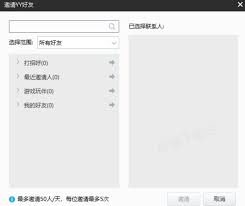
- 在软件界面中,找到“场景”选项,添加一个新的场景用于录制直播。
- 设置视频源,一般选择“游戏捕获”或“窗口捕获”,然后从下拉菜单中选择yy语音的应用程序窗口。
- 调整音频输入设备,确保可以捕捉到yy语音中的声音。
4. 开始录制:一切设置完成后,点击开始按钮启动录制。此时,yy语音直播的画面和声音就会被完整地保存下来。
当直播结束后,记得及时停止录制。接下来,你可以利用剪辑软件(如adobe premiere pro、final cut pro)对录制好的视频进行剪辑和加工,包括剪切不想要的部分、添加字幕、特效等。这一步骤虽然耗时,但却是提升视频质量和吸引力的关键。
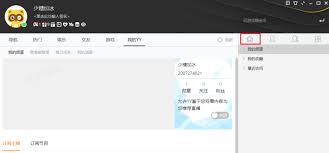
最后,将编辑好的视频导出为常见的格式(如mp4),并上传至各大视频平台或社交媒体,让更多的人能够欣赏到你的作品。同时,也可以在yy语音社区内分享链接,邀请朋友们观看并给予反馈。
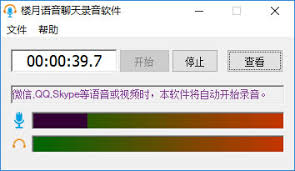
通过以上步骤,你就可以成功地使用yy语音录制直播视频了。无论是为了留存美好回忆,还是为了向他人展示自己的才华,录制直播视频都是一项值得尝试的技能。希望本文能为你提供有效的指导,让你在yy语音的世界里畅游无阻!